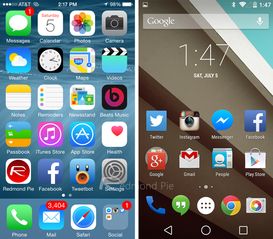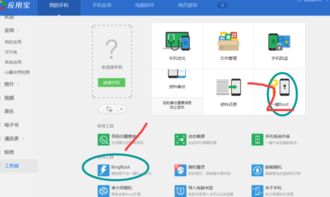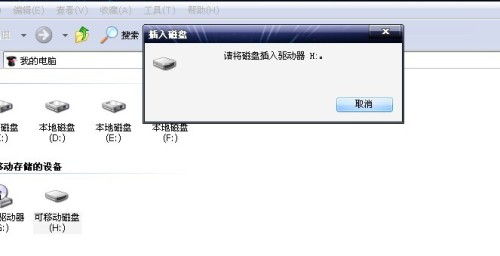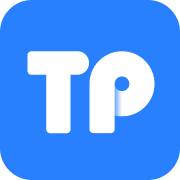安卓系统怎么互传文件,安卓系统轻松实现文件互传的实用指南
时间:2025-06-23 来源:网络 人气:
你是不是也和我一样,手机里存了超多好用的文件,却苦于不知道怎么快速、方便地传给朋友或者存到另一台设备上呢?别急,今天就来给你详细介绍安卓系统之间怎么互传文件,让你轻松搞定这个难题!
一、蓝牙传输:经典的选择
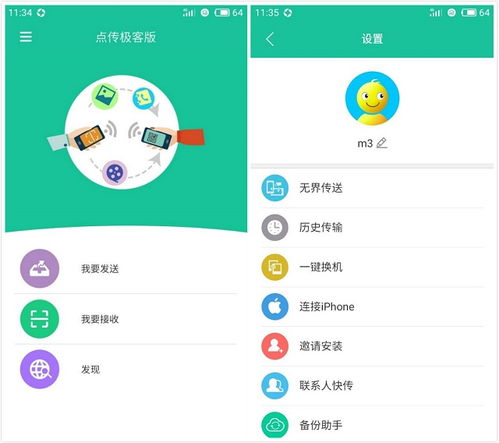
首先,咱们得提一提最传统的传输方式——蓝牙。虽然现在有更快的传输方式,但蓝牙传输依然有其独特的优势,比如不需要网络连接,非常适合在没有Wi-Fi的情况下使用。
1. 打开蓝牙功能
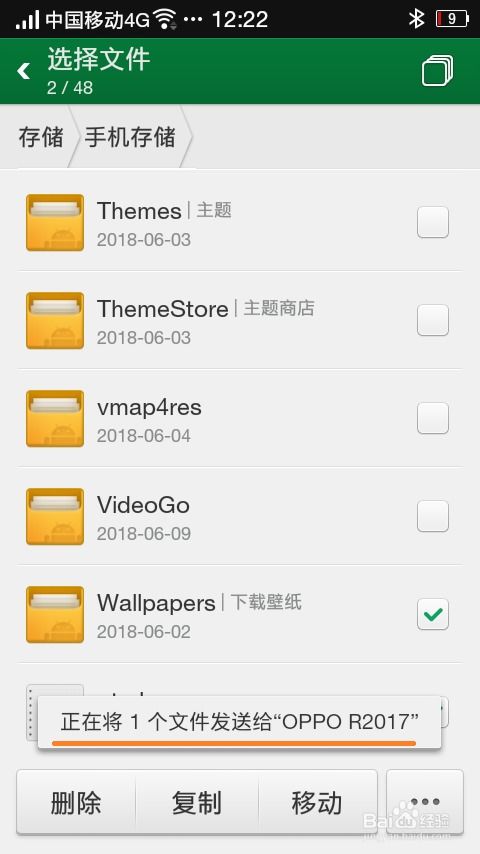
在安卓手机上,打开设置,找到“蓝牙”选项,确保它已经开启。
2. 搜索并连接设备
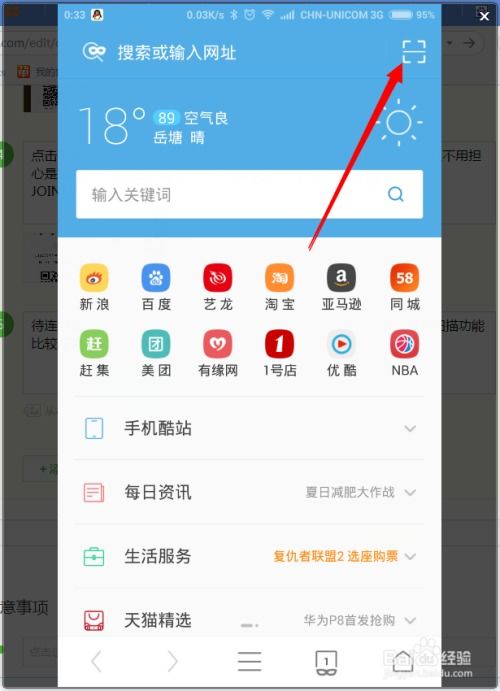
在蓝牙设置中,你会看到一个“搜索设备”的选项,点击它,你的手机就会开始搜索周围的蓝牙设备。找到你想传输文件的那台设备,点击它,然后输入配对码(如果有的话)。
3. 传输文件
找到你想传输的文件,长按它,选择“发送”,然后选择刚刚连接的蓝牙设备。等待文件传输完成,搞定!
二、NFC传输:近场快传
NFC(近场通信)技术也是一种非常方便的文件传输方式,它不需要网络连接,只需要两部手机靠近即可。
1. 开启NFC功能
在设置中找到“NFC”选项,确保它已经开启。
2. 选择文件
找到你想传输的文件,长按它,选择“分享”,然后选择“NFC”。
3. 靠近设备
将你的手机背面靠近另一台开启NFC功能的安卓手机,等待几秒钟,文件就会自动传输过去。
三、云服务传输:随时随地
如果你经常需要在不同设备之间传输文件,那么使用云服务可能是最方便的选择。比如,你可以使用Google Drive、Dropbox或者OneDrive等。
1. 选择云服务
在设置中找到“云服务”或“账户”选项,添加你的云服务账户。
2. 上传文件
找到你想传输的文件,选择“上传”或“分享”,然后选择你的云服务。
3. 下载到另一台设备
在另一台设备上登录相同的云服务账户,找到文件,下载到本地。
四、第三方应用:功能更丰富
除了系统自带的传输方式,还有很多第三方应用可以帮助你更方便地传输文件。比如,Xender、AirMore等。
1. 下载应用
在应用商店搜索并下载你喜欢的文件传输应用。
2. 打开应用
打开应用,按照提示完成设置。
3. 传输文件
选择你想传输的文件,选择接收方,然后开始传输。
五、注意事项
在使用以上任何一种方法传输文件时,请注意以下几点:
1. 确保你的设备电量充足,以免传输过程中断。
2. 在传输敏感文件时,确保使用安全的传输方式,比如加密的云服务。
3. 如果使用第三方应用,请确保下载自正规的应用商店,避免下载恶意软件。
现在,你有没有觉得传输文件变得简单多了呢?快去试试这些方法,让你的文件传输更加轻松愉快吧!
相关推荐
教程资讯
教程资讯排行